答案:通过谷歌浏览器任务管理器可监控资源使用、结束卡顿进程、管理扩展消耗及快速切换标签页。具体包括查看各进程内存、CPU和网络占用,按列排序定位高负载项;选中异常页面或扩展后点击“结束进程”恢复响应;检查扩展程序资源占用并跳转至设置调整;双击任务管理器中的标签行直接切换页面,提升操作效率。

如果您发现谷歌浏览器运行缓慢或某个页面无响应,可能是某些标签页或扩展程序占用了过多系统资源。通过任务管理器,您可以精准定位并处理这些高负载进程。
本文运行环境:Dell XPS 13,Windows 11
谷歌浏览器任务管理器能够实时显示每个独立进程的系统资源消耗,帮助用户了解当前浏览器的整体运行状态。通过查看各项指标,可以判断是否存在异常占用资源的情况。
1、打开任务管理器后,您将看到列出的所有标签页、扩展程序和后台进程。
2、每项进程都会显示其内存占用量、CPU使用率以及网络活动情况。
3、点击任意列标题(如“内存”或“CPU”)可按该数值从高到低排序,快速找出最耗资源的项目。
当某个网页或插件导致浏览器冻结时,无需关闭整个浏览器,可通过任务管理器单独终止问题进程,从而恢复浏览体验。
1、在任务管理器列表中找到疑似造成卡顿的条目,例如长时间加载的标签页或可疑扩展。
2、单击选中该进程,使其高亮显示。
3、点击底部的“结束进程”按钮,立即停止该进程运行。
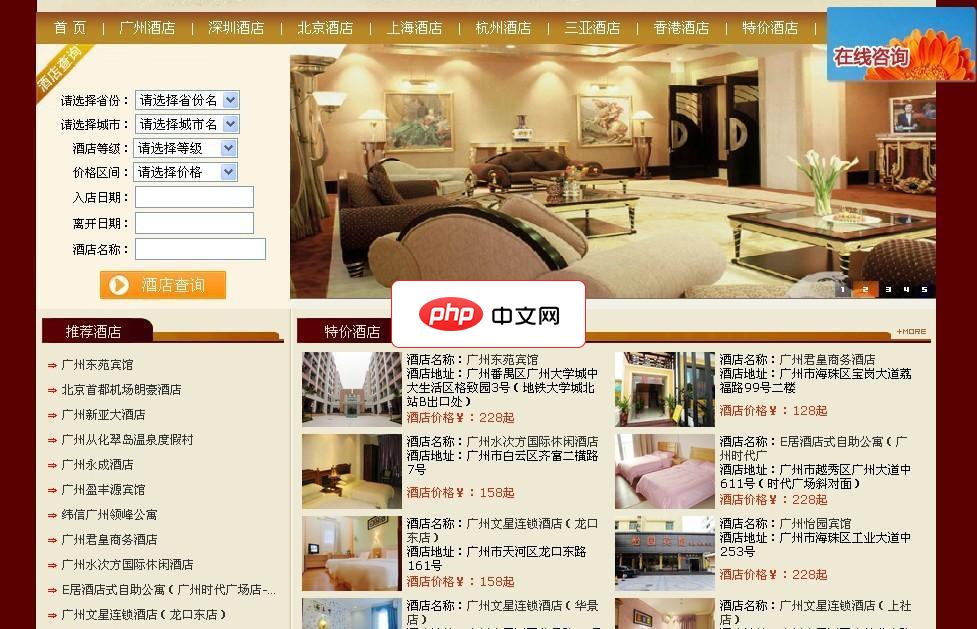
fankuan8-宾馆酒店行业网商务系统 V201205采用主流的Asp+Access开发设计,更大气,更漂亮!占用空间小,速度快,后台一站式管理,功能全部开源。网站浏览器兼容性也比较好,网站功能方面的细节方面十分强大。 本次升级修复了一些系统问题,以及一些浏览器兼容的问题;后台添加了完善的订单管理系统,这是上个版本所没有的;网站前台开始使用了fankuan8独立开发的互助链系统,开始使用时,在网
 3
3

4、确认相关页面已关闭且浏览器响应恢复正常。
部分浏览器扩展在后台持续运行,可能大量消耗CPU或内存资源。任务管理器可识别这些隐藏的性能瓶颈。
1、在任务管理器中查找类型为“扩展程序”的条目。
2、检查其CPU和内存使用数据,若某扩展长期占用较高资源,则需引起注意。
3、双击该扩展条目,浏览器将自动跳转至其设置页面,便于进行配置调整或禁用操作。
任务管理器支持直接跳转到指定的打开页面,特别适用于拥有大量标签页的用户,提升操作效率。
1、在任务管理器列表中找到目标标签页的名称。
2、双击该标签页对应的行,浏览器会立即切换并聚焦到该页面。
3、此功能避免了在多个标签间手动寻找的麻烦。

谷歌浏览器Google Chrome是一款可让您更快速、轻松且安全地使用网络的浏览器。Google Chrome的设计超级简洁,使用起来得心应手。这里提供了谷歌浏览器纯净安装包,有需要的小伙伴快来保存下载体验吧!

Copyright 2014-2025 https://www.php.cn/ All Rights Reserved | php.cn | 湘ICP备2023035733号